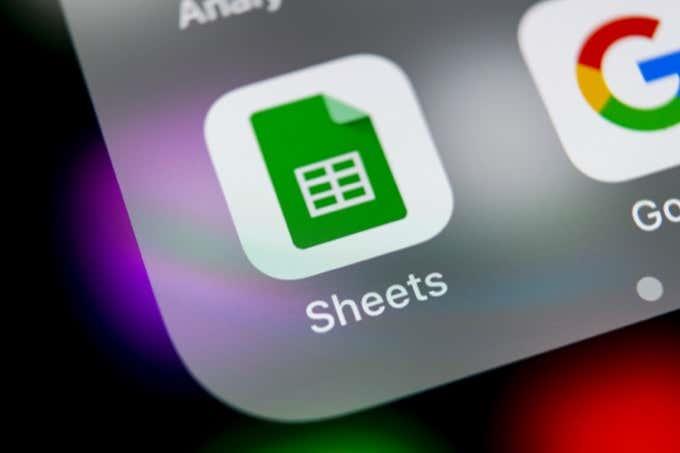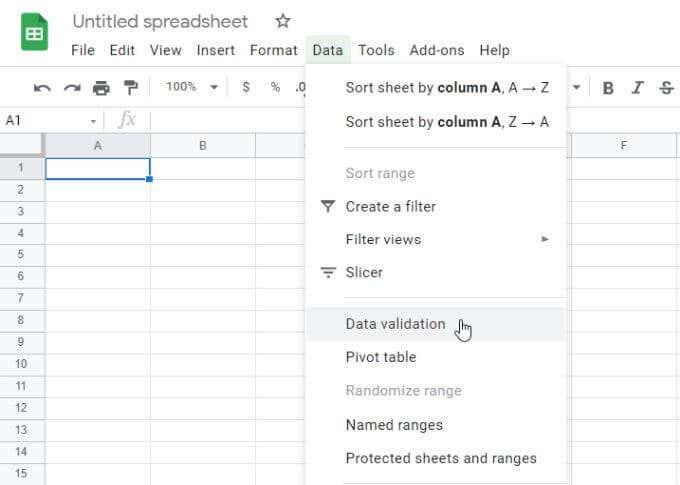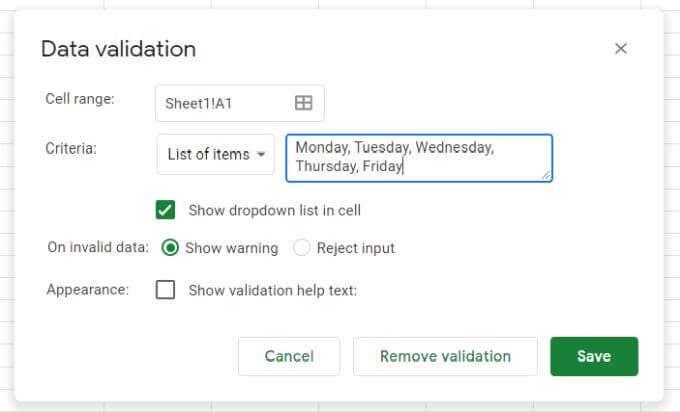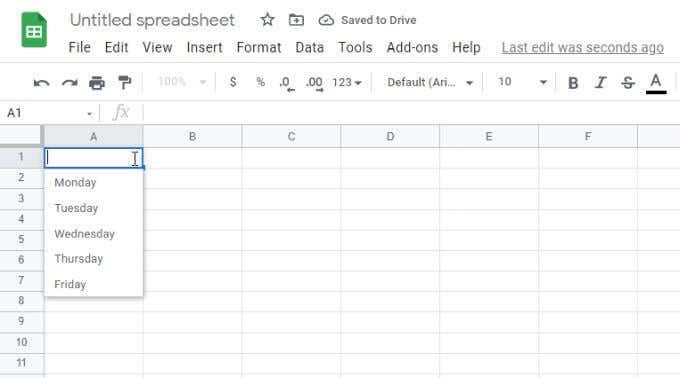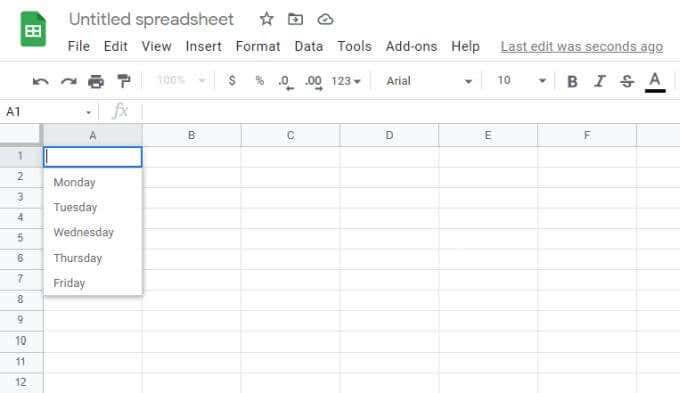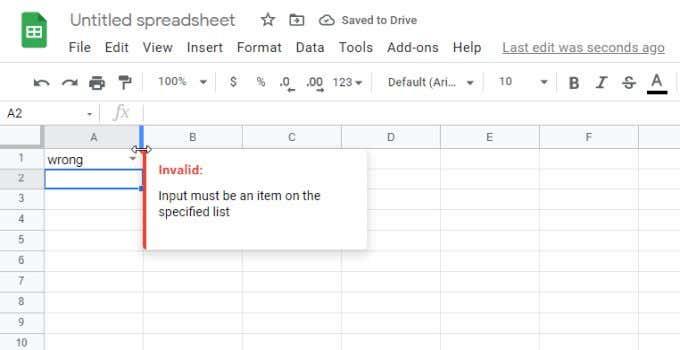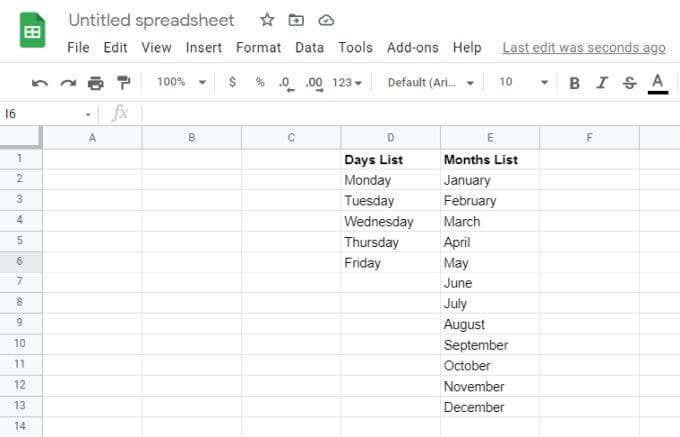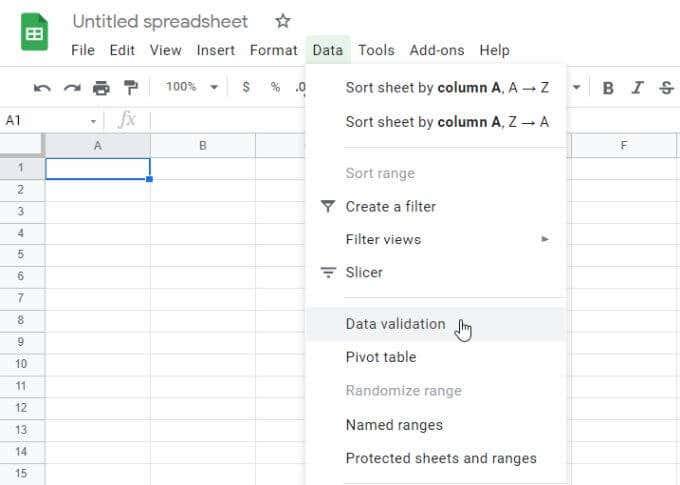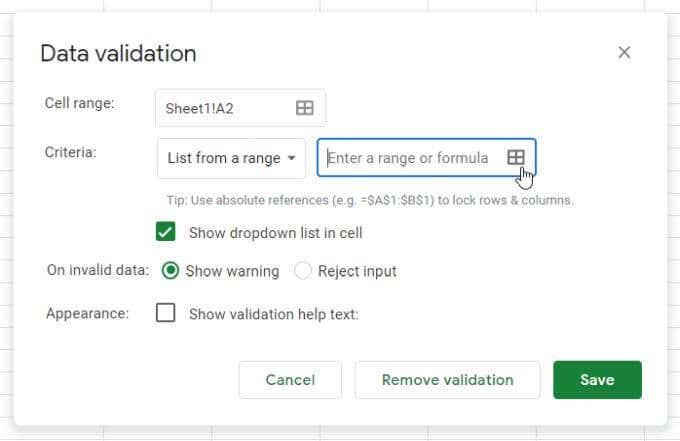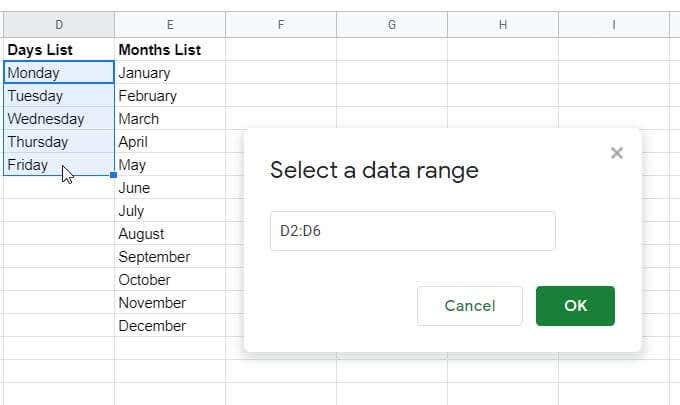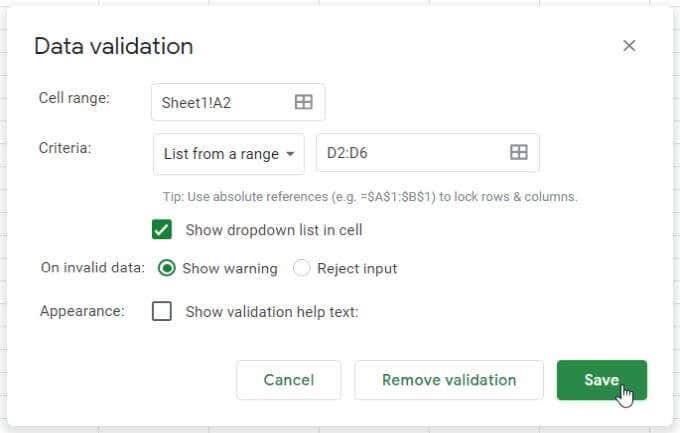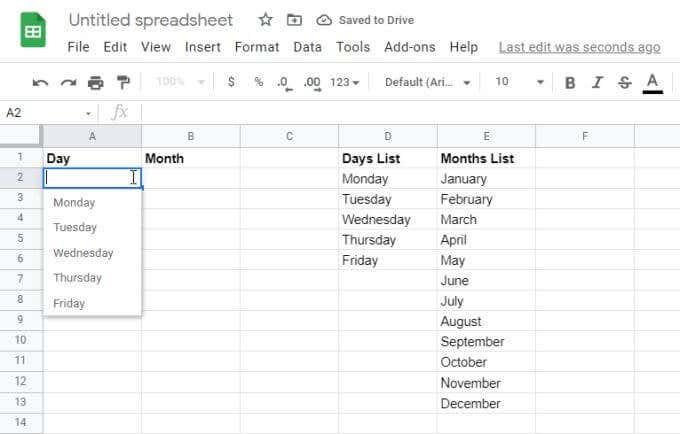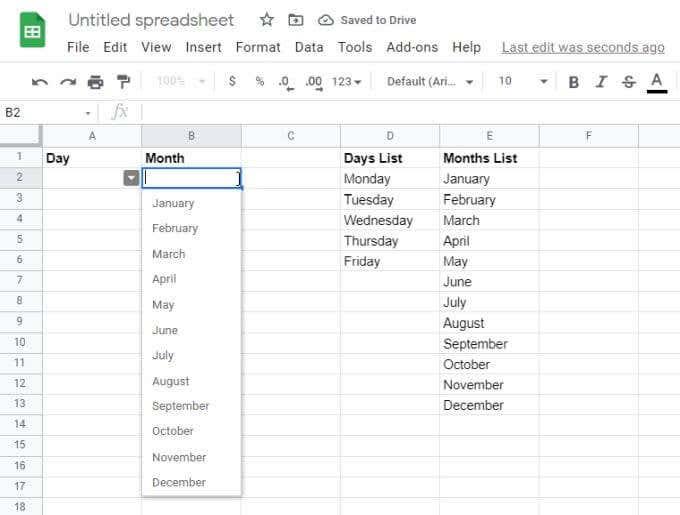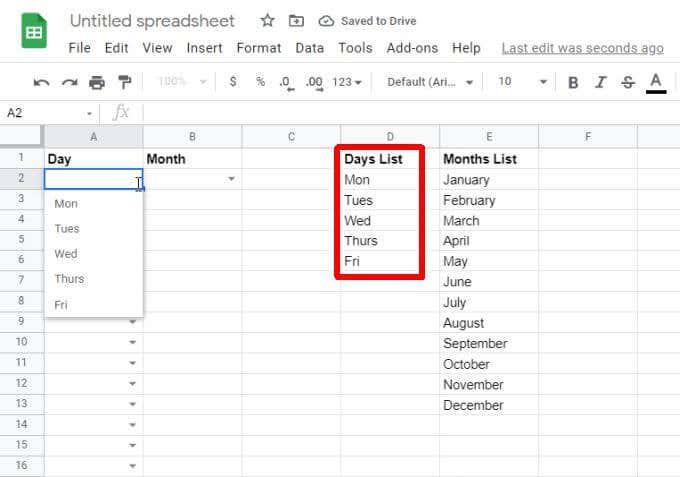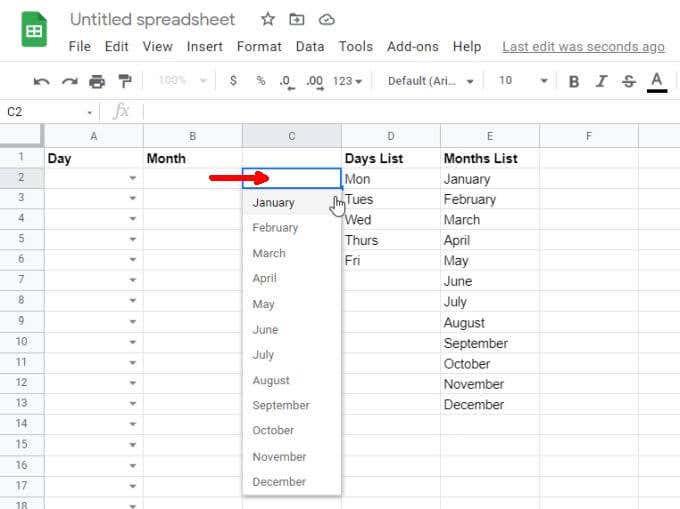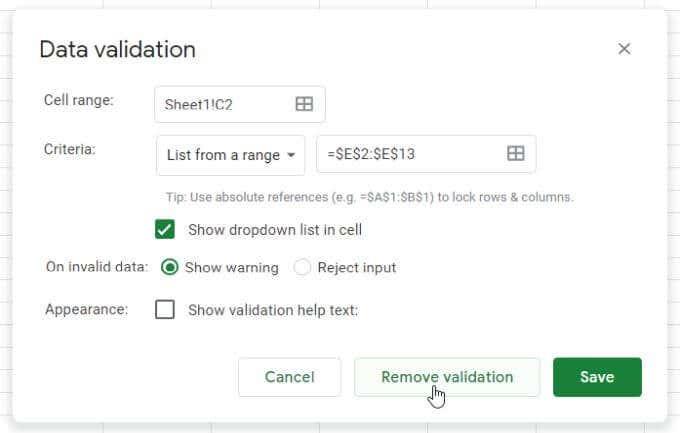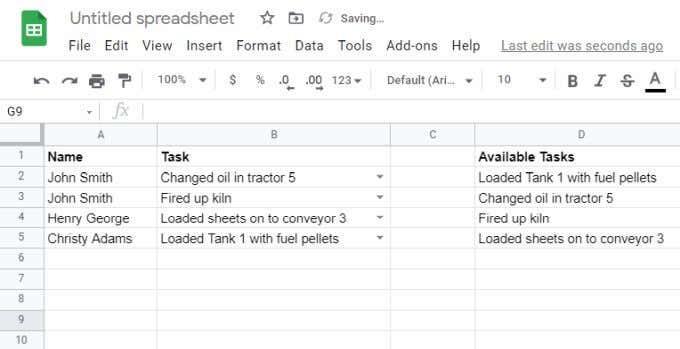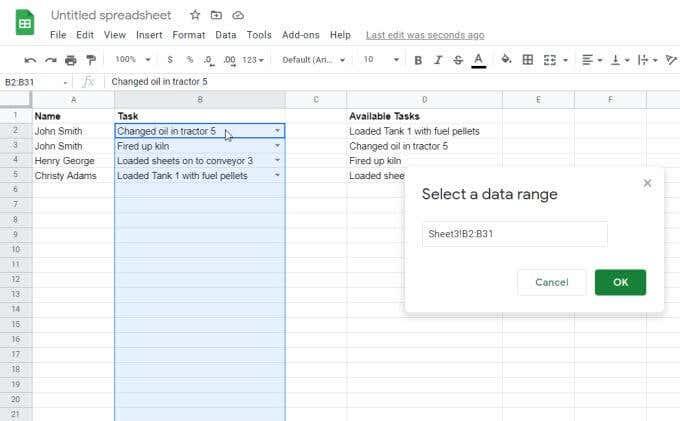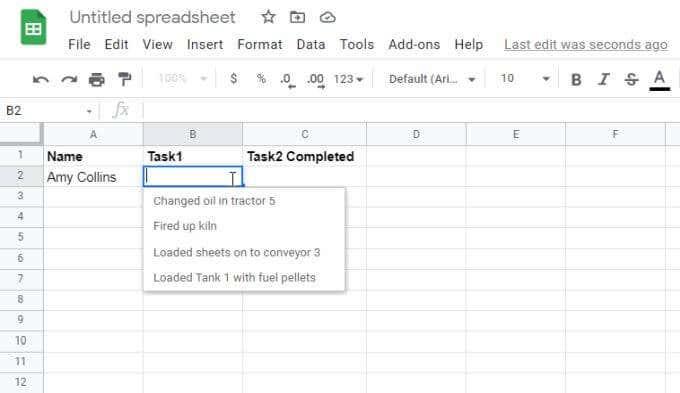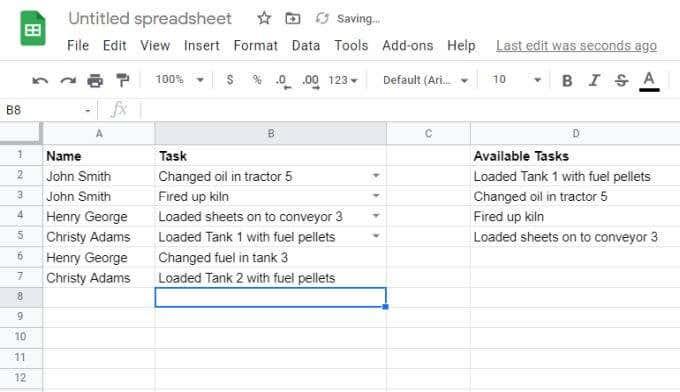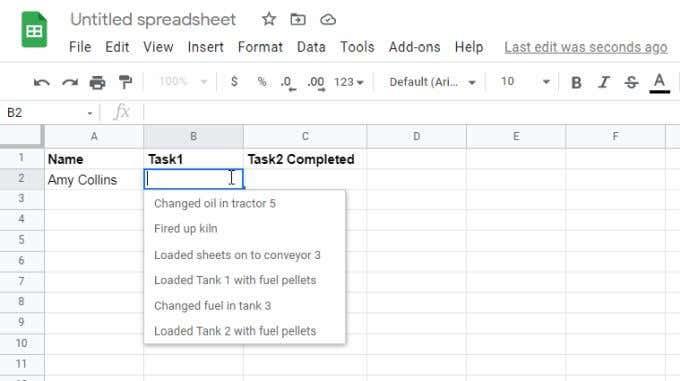Når du oppretter Google Sheets som andre trenger å fylle ut, kan en rullegardinliste forenkle dataregistreringsprosessen.
Du kan hente elementene for rullegardinlisten din fra et annet celleområde, eller du kan skrive dem inn direkte. Lær hvordan du gjør begge deler, samt hvordan du endrer en eksisterende rullegardinliste.
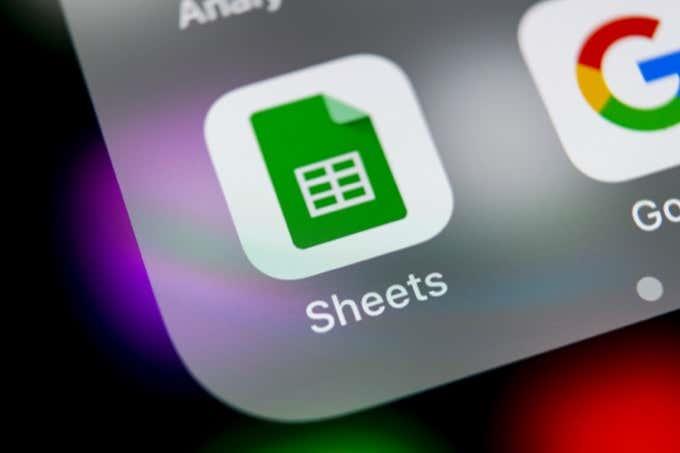
Lag manuelle rullegardinlister i Google Sheets
Den raskeste måten å lage en rullegardinliste for Google Regneark på er ved å føre opp elementene i innstillingene for datavalidering.
Å gjøre dette:
1. Velg cellen der du vil opprette en nedtrekksliste. Velg Data fra menyen, og velg deretter Datavalidering .
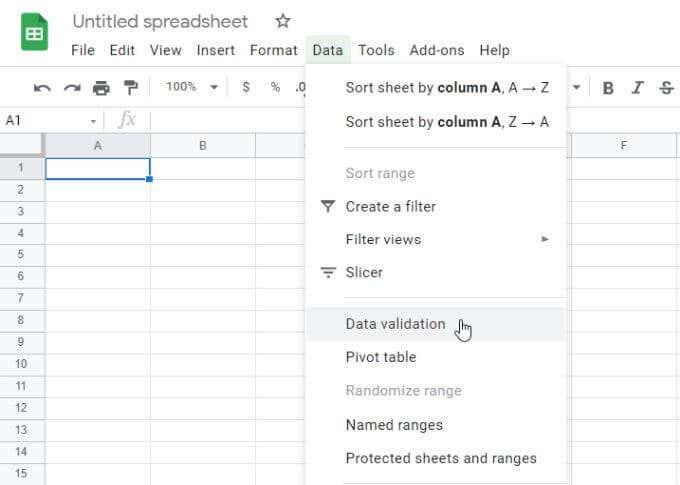
2. Velg Liste over elementer ved siden av Kriterier .

3. I feltet ved siden av dette valget skriver du inn elementene du vil inkludere i rullegardinlisten, atskilt med komma.
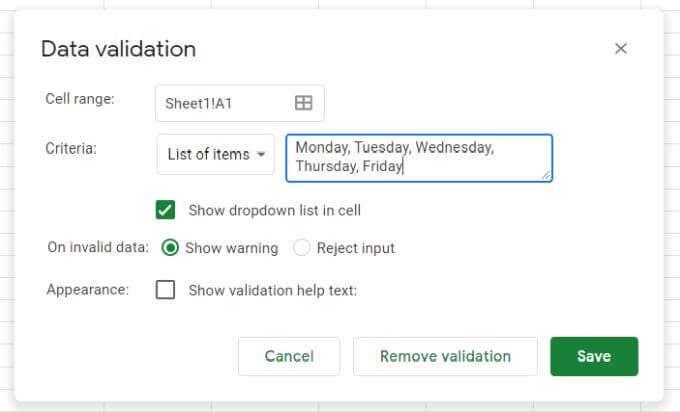
4. Velg Lagre - knappen, og du vil se at cellen du valgte nå har en rullegardinliste.
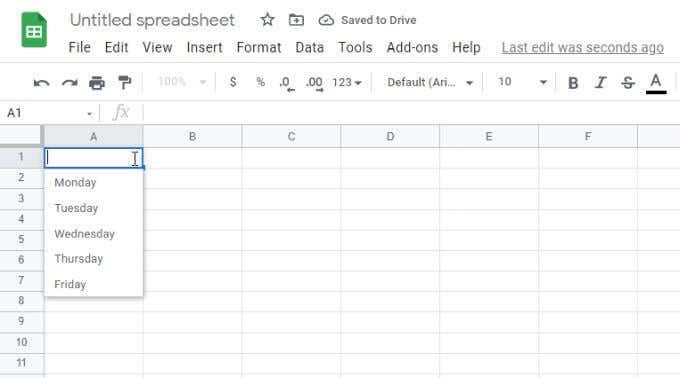
Alternativer for datavalidering
Det er noen viktige innstillinger i datavalideringsvinduet å merke seg.
Hvis du fjerner merket for Vis rullegardinliste i celle , vil ikke rullegardinpilen vises. Men når brukeren begynner å skrive, vil listeelementene vises.
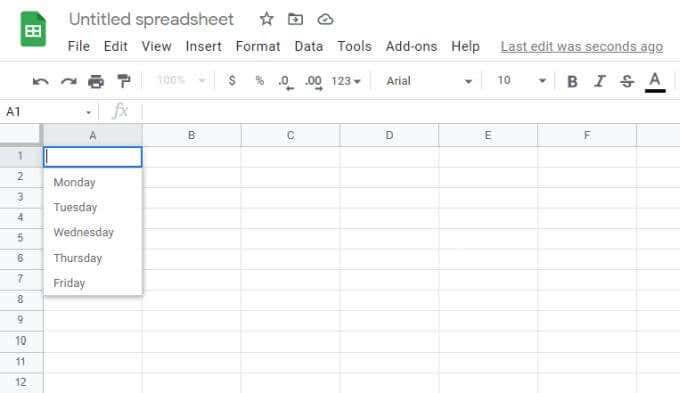
I delen Ved ugyldige data , hvis du velger Vis advarsel , vil en rød advarselsindikator vises. Dette viser en melding som advarer brukeren om at det innskrevne elementet ikke samsvarer med noe i listen.
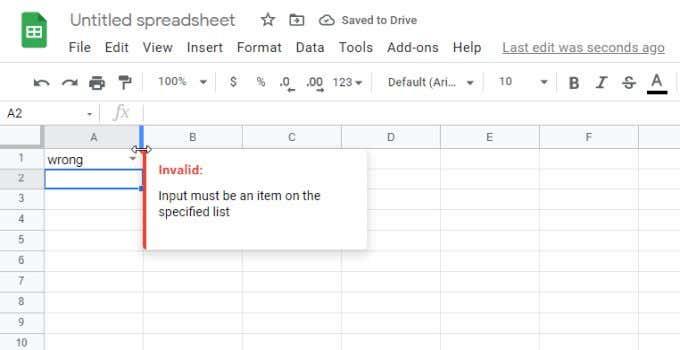
Hvis du velger Avvis inndata i stedet, vil Google Sheets avvise oppføringen og erstatte den med det første elementet i rullegardinlisten i stedet.
I Utseende - delen, hvis du velger Vis valideringshjelpetekst og skriver inn tekst i feltet under den, vil den teksten vises når brukeren velger rullegardincellen.
Lag rullegardinlister fra et Google Sheets-område
En mer dynamisk måte å lage rullegardinlister for Google Regneark på er å bruke innholdet i en rekke celler for å fylle listen.
Å gjøre dette:
1. Lag først valideringslistene dine i et hvilket som helst celleområde. Disse trenger ikke være i samme regneark. Du kan opprette og velge disse listene i andre regnearkfaner.
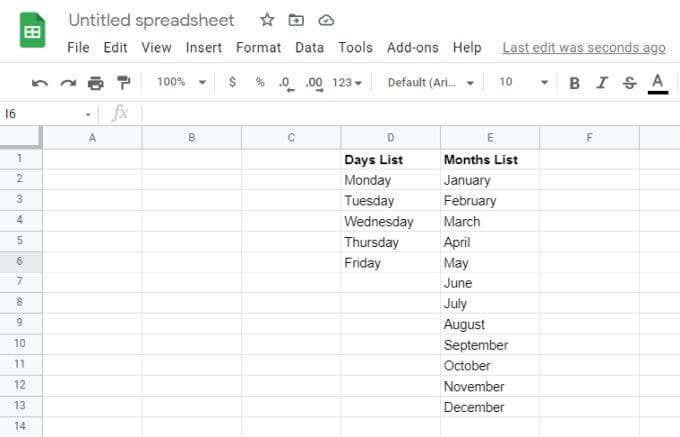
2. Velg deretter cellen der du vil opprette en rullegardinliste. Velg Data fra menyen, og velg deretter Datavalidering .
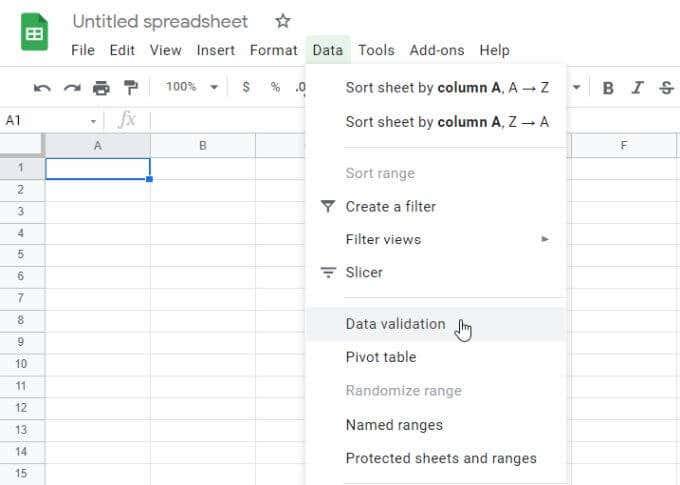
3. Denne gangen velger du Liste fra et område fra nedtrekkslisten Kriterier. Deretter velger du det lille rutenettvalgikonet for å åpne områdevalgvinduet.
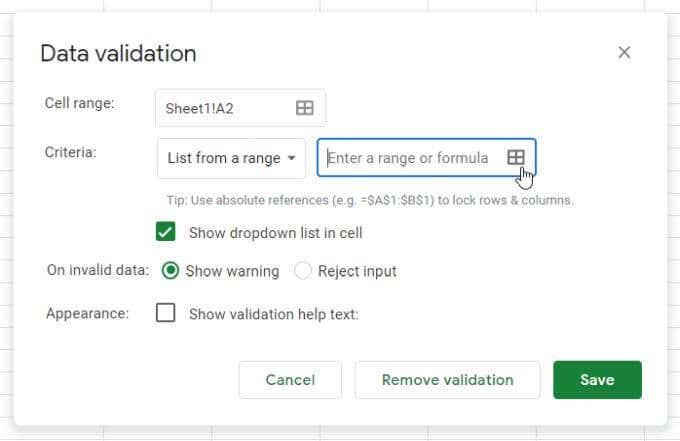
4. Velg området du vil bruke som listen, og du vil se områdeteksten vises i feltet Velg et dataområde .
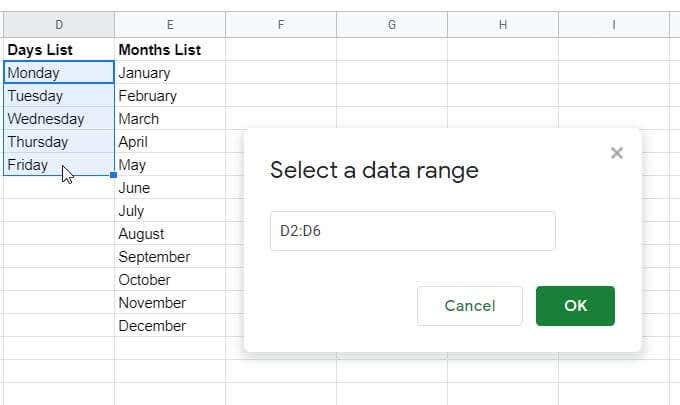
5. Velg OK for å lukke valgvinduet og gå tilbake til valideringsvinduet. Konfigurer resten av rullegardinalternativene du ønsker, og velg deretter Lagre - knappen for å fullføre.
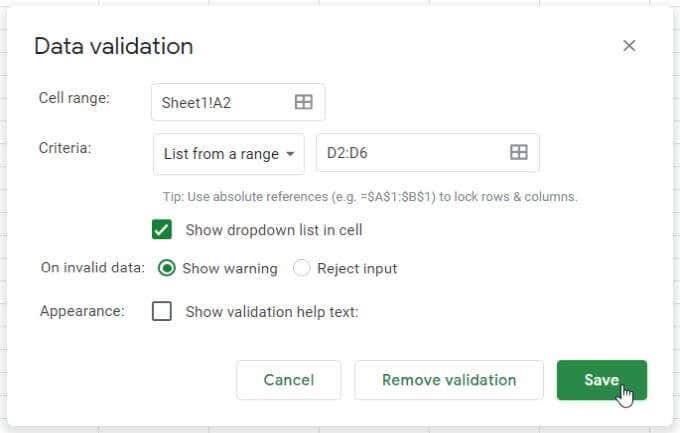
6. Nå vil du se områdedataene vises som rullegardinlisten i cellen du valgte.
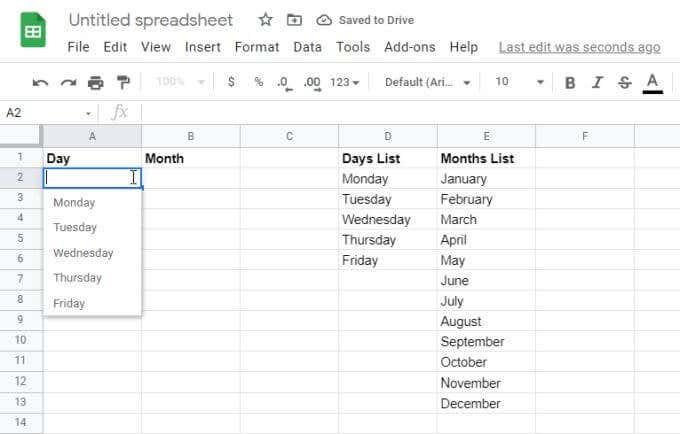
7. Fortsett den samme prosessen for alle andre kolonner du vil legge til som en dynamisk rullegardinliste.
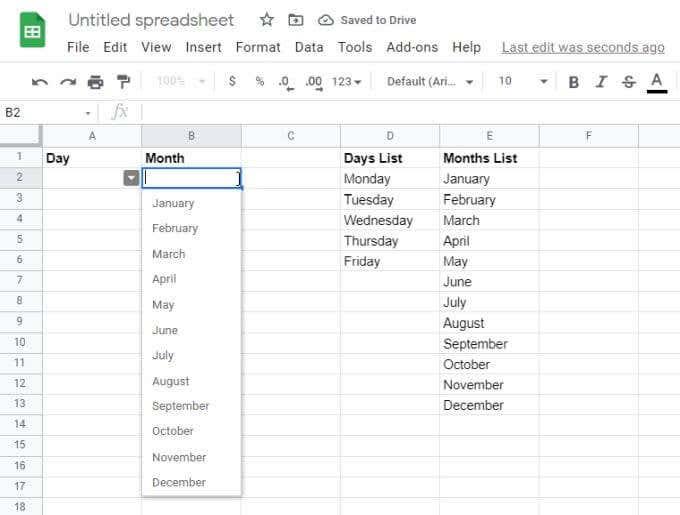
Å bruke områder som kilden til dataene dine er en fin måte å holde regnearkene oppdaterte uten å måtte gå gjennom og oppdatere hver rullegardinliste du har opprettet manuelt.
Interessante fakta om rullegardinlister for Google Sheets
Google Sheets-rullegardinlister knyttet til områder er de mest nyttige fordi de dramatisk reduserer det generelle vedlikeholdet av regnearket ditt.
Oppdater flere celler med én rekkeviddeendring
Dette gjelder spesielt hvis du har mange celler som tegner data fra et enkelt utvalg av elementer. Hvis du vil oppdatere eller endre disse listeelementene, trenger du bare å gjøre endringen i ett enkelt område.
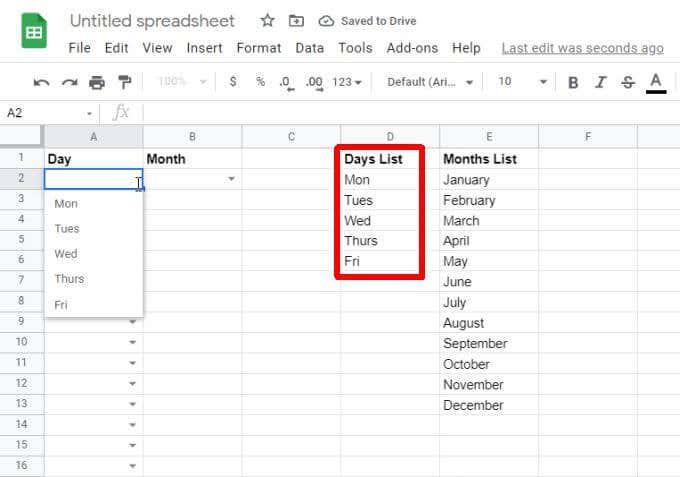
Selv om det er hundrevis av celler med disse listeelementene, vil oppdatering av området én gang oppdatere alle disse rullegardincellene umiddelbart.
Kopier validerte celler for å spare tid
Du kan også spare tid ved å kopiere validerte rullegardinceller til andre celler. Dette sparer tid for å måtte gå gjennom prosessen med å gå gjennom valideringsskjermene på nytt.
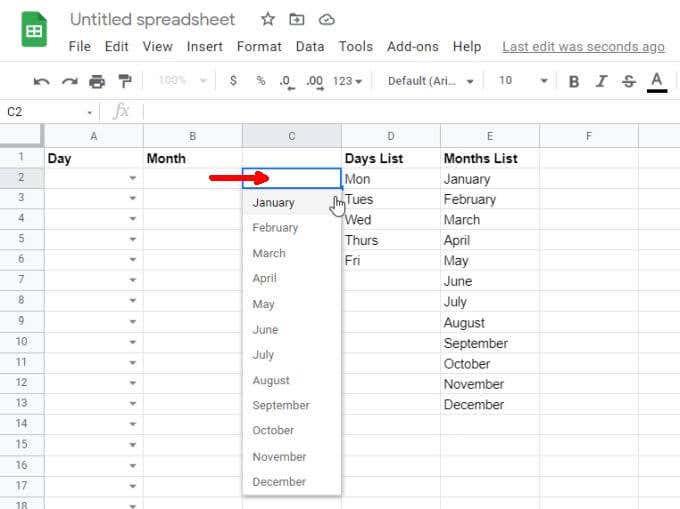
Kopiering av validerte celler er spesielt nyttig for utvalgslister som dager, måneder, klokkeslett og andre standard datasett.
Fjern cellevalidering raskt
Anta at du ikke vil ha listeelementene inkludert i noen celle. Du kan raskt fjerne dem ved å høyreklikke på cellen, velge Validering og deretter velge Fjern validering i vinduet Datavalidering.
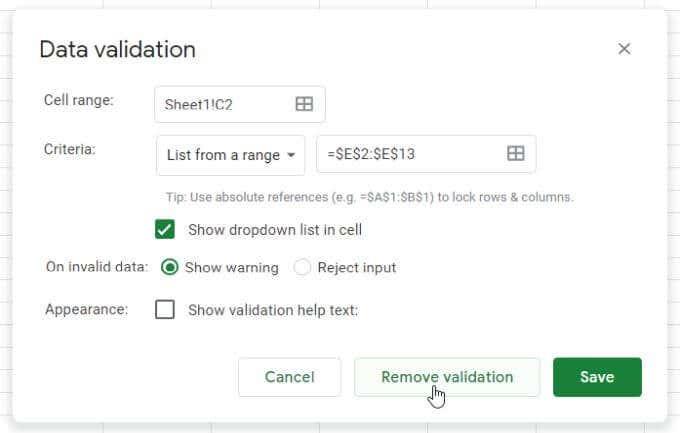
Du vil se rullegardinpilen forsvinne fra cellen, og alle rullegardinelementene forsvinner. Cellen blir bare en annen vanlig regnearkcelle.
Bruk av doble rullegardinlister i Google Sheets
En annen nyttig måte å bruke rullegardinlistene i Google Regneark er å sende informasjon mellom arkene . Du kan også bruke denne teknikken til å videresende informasjon mellom mennesker.
For eksempel, hvis du har et originalt ark som inneholder en liste over oppgaver utført av ett team, kan du basere et andre regneark på de fullførte oppgavene.
Du vil kanskje ikke opprette den første listen basert på de samme dynamiske rullegardinlistene som beskrevet i den siste delen.
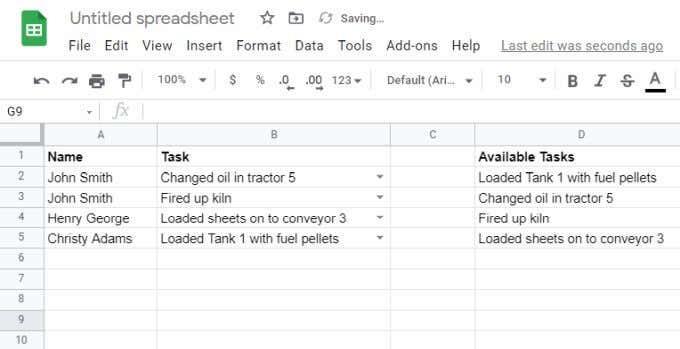
Uansett, velg cellen på arket du vil sende de fullførte oppgavene til som en annen rullegardinliste, og åpne valideringsvinduet som beskrevet i den siste delen. Når du velger dataområdet, bytter du til dette kildeoppgaveregnearket og velger hele kolonnen med oppgaver (inkludert tomme celler).
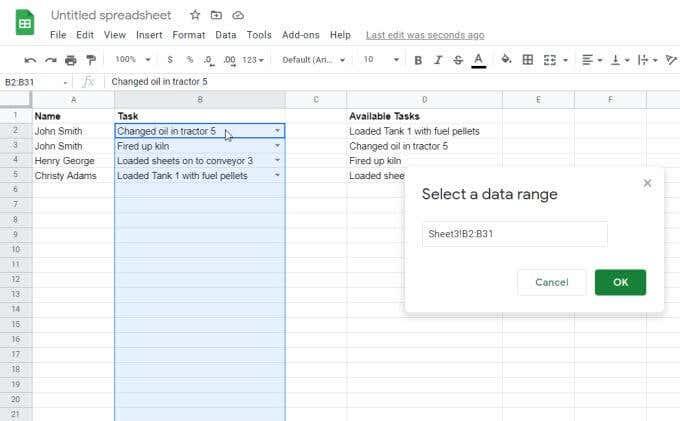
Nå, på destinasjonsregnearket, vil du se at dataene fra oppgavekolonnen er trukket inn. Dette betyr at det andre teamet ditt kan utføre sine egne prosjektoppgaver basert på fullførte oppgaver fra det første teamet.
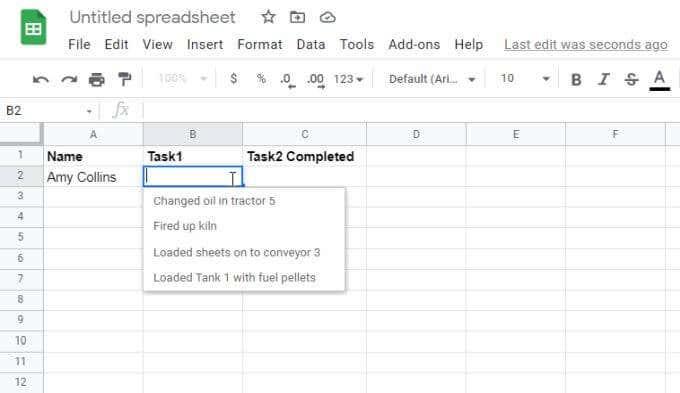
Det første teamet kan fortsette å legge til nylig fullførte oppgaver til det originale kilderegnearket.
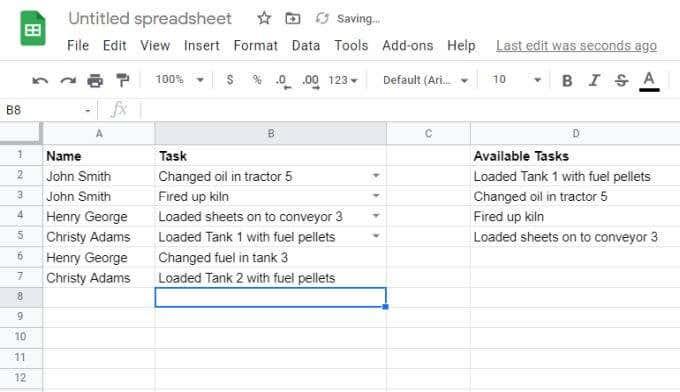
Siden du inkluderte de tomme cellene i kildeområdet, vil de nye unike oppgavene vises i rullegardinlisten til det andre laget.
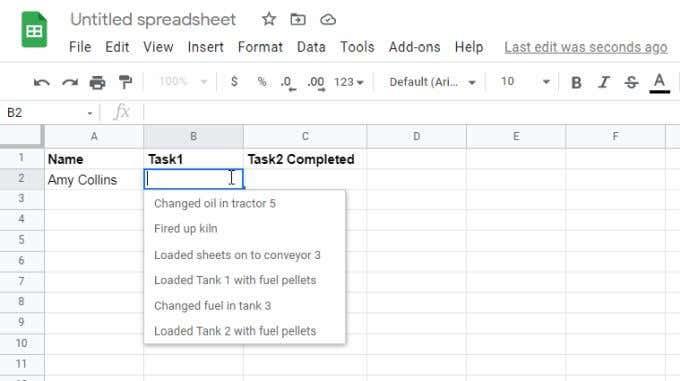
Husk at bare unike oppgaver vises i den andre rullegardinlisten. Det er ikke den beste måten å sende spesifikke radelementer fra kilden, men det er en fin måte for et andre lag å se alle unike elementer lagt til et regneark av andre personer.
Hvordan vil du bruke rullegardinlisten for Google Sheets?
Som du kan se, tilbyr Google Sheets mange måter du kan hente informasjon fra andre celler for å fylle ut rullegardinlister. Eller, hvis dine behov for dataregistrering er ganske enkle, kan du holde deg til manuelt å legge inn elementer i rullegardinlisten atskilt med komma.
Uansett bør du være i stand til å gjøre dataregistrering for alle regnearkene dine så enkelt og enkelt som mulig.